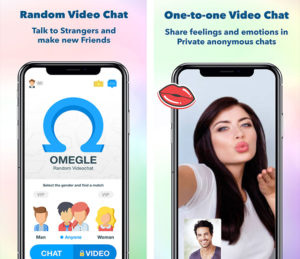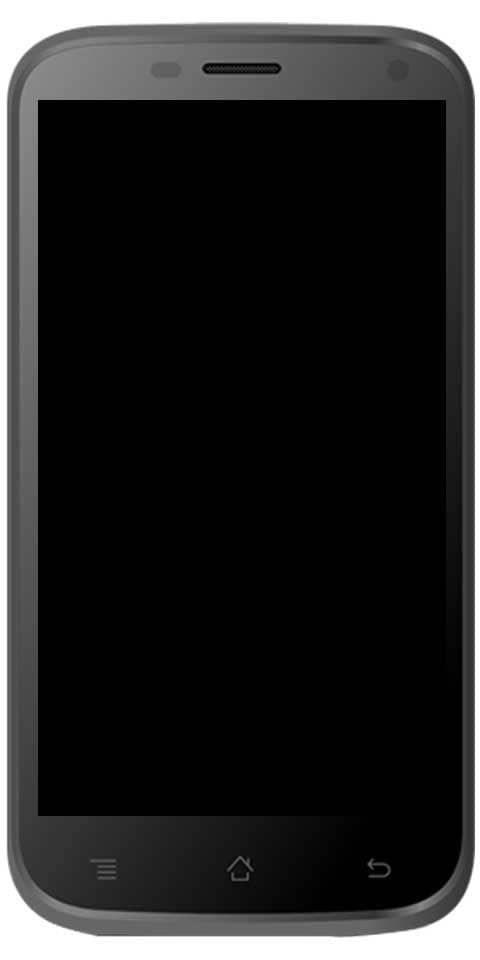قم بتعطيل Bixby تمامًا على هواتف Samsung Galaxy S.
كيفية تعطيل Bixby تمامًا على هواتف Samsung Galaxy S & Note
منذ أن أعلنت Samsung عن Galaxy S8 مع مساعدها الموجود على اللوحة ، Bixby ، كان الناس يسألون عن طرق لتعطيله ونسيان الزر الموجود في المقام الأول. مع Galaxy S9 و Note 9 ، أصبحت هذه الجوقة أعلى صوتًا ، ومع توفر Galaxy S10 و Galaxy Note 10+ الآن ، سيتطلع جيل جديد بالكامل من العملاء إلى تعطيل Bixby.
في حين أن زر الجهاز لا ينتقل إلى أي مكان ، يمكننا بالتأكيد القيام بشيء حيال البرنامج. إليك كيفية التخلص من أكبر قدر ممكن من Bixby.
لماذا تريد تعطيل Bixby؟
أحد أكبر الأمور التي تملّك من إحباط زر Bixby هو وضعه ؛ الزر موجود أسفل مفاتيح الصوت مباشرةً ومقابل أزرار الطاقة مباشرةً. في الهواتف الأكبر مثل Galaxy S10 + ، غالبًا ما يؤدي هذا إلى الضغط غير المقصود وإطلاق Bixby غير المقصود ، خاصةً عند الضغط مرتين على زر الطاقة لتشغيل الكاميرا.

في Note 10 و 10+ ، تم دمج زر الطاقة مع زر Bixby ، مضيفًا مستوى جديدًا تمامًا من التعقيد للموضوع.
ما الهاتف الذي لديك؟
فشل Windows في التحقق من صحة مفتاح المنتج
إذا كان لديك Galaxy S8 أو S8 + أو Note 8 أو Galaxy S9 أو S9 + أو Note 9 أو Galaxy S10 ، فاتبع الإرشادات أدناه. تعليماتك محددة لأن لديك زر تشغيل و مساعد منفصل على اللوحة ، مما يزيد من صعوبة تعطيل Bixby تمامًا (ولكن لا يزال بإمكانك القيام بذلك).
يفترض هذا الدليل لقد قمت بالتحديث إلى Android 9 Pie (One UI) لأنه يجب أن يكون لديك الآن. إذا كان جهاز Galaxy S أو Note من 2017/2018 لا يعمل بنظام Android 9 ، فتحقق من وجود تحديث الآن.
إذا كان لديك Galaxy Note 10 أو 10+ ، فإن إرشاداتك مختلفة قليلاً ، ولكنها أيضًا أسهل قليلاً ، نظرًا لأن زر Power / Bixby المدمج يعني أنه يمكنك تعطيل المساعد على اللوحة ، تمامًا وعدم الرجوع إلى الوراء أبدًا. ليس عليك حتى تسجيل الدخول إلى حساب Samsung للقيام بذلك!
اختر هاتفك أدناه
Galaxy Note 10 و 10+ Galaxy S8 / S9 / S10 / Note 8 / Note 9
ربما يرجع السبب في ذلك إلى أن شركة Samsung كانت تعلم مدى إزعاجها لعدم قدرتها على تعطيل Bixby بالكامل على الهواتف السابقة ، أو ربما يكون ذلك مجرد أثر جانبي لدمج زرين في زر واحد ، ولكنه حقا من السهل تعطيله بالكامل في سلسلة Note 10.
ليس عليك فقط تسجيل الدخول إلى حساب Samsung ، ولكن بمجرد تعطيله ، لن تضطر أبدًا إلى التفاعل مع المساعد الموجود على اللوحة ، مرة أخرى إذا كنت لا تريد ذلك - عن طريق الخطأ أو عن قصد. هيريس كيفية القيام بذلك.
كيفية تعطيل زر Bixby
من خارج الصندوق ، يحتوي Galaxy Note 10 على Bixby قيد التشغيل افتراضيًا: تنشيط تطبيق Bixby Home بضغطة مزدوجة على زر الطاقة ؛ وتنشيط Bixby Voice بضغطة طويلة. لحسن الحظ ، يمكنك تعطيل كل من هذه التفاعلات بضربة واحدة.
- اسحب لأسفل على ملف الظل الإخطارات .
- اضغط على زر قائمة الطاقة في لوحة الإعدادات السريعة.
- في قائمة الطاقة ، انقر فوق إعدادات المفتاح الجانبي .
- يتغيرون اضغط مرتين التفاعل ل كاميرا التشغيل السريع أو افتح التطبيق .
- إذا حددت فتح التطبيق ، فانقر فوق زر الترس لتحديد تطبيق لفتحه بضغطة مزدوجة.
- غير ال اضغط مع الاستمرار التفاعل ل قائمة إيقاف التشغيل .

لن تقوم الآن بإحضار Bixby عن طريق الخطأ عند الضغط على زر الطاقة أو الضغط عليه. آخر شيء يتعين علينا القيام به هو إزالة Bixby Home من الشاشة الرئيسية.
كيفية إزالة Bixby Home من الشاشة الرئيسية
- من الشاشة الرئيسية ، اضغط باستمرار على مساحة فارغة أو اقرص أصابعك معًا حتى تظهر القائمة.
- اسحب إلى اليمين للوصول إلى ملف لوحة المنزل اليسرى .
- إبطال بيكسبي هوم .

وضع Bixby في مكانه
نعرفكم الشامل بعد deleter
لقد تحسن Bixby بالتأكيد منذ إنشائه في عام 2017 إلى جانب Galaxy S8. ولكن على الرغم من أن Google Assistant له مكانه ، إلا أنه لا يزال مساعدًا صوتيًا أفضل بكثير لمعظم الناس. نظرًا لأنه مُدمج في كل هاتف يعمل بنظام Android ، بما في ذلك سلسلة Galaxy S و Note ، فمن السهل الوصول إليه في أي وقت من خلال الضغط باستمرار على زر الصفحة الرئيسية.
 جالكسي نوت 10
جالكسي نوت 10
عاد الرائد Note من Samsung لعام 2019.
عاد Galaxy Note لعام 2019 ، لكنه يبدو مختلفًا قليلاً عن المعتاد. تبيع Samsung ثلاثة طرز مختلفة ، وتزيل مقبس سماعة الرأس ، وتبدأ في التخلص التدريجي من بطاقة microSD. ومع ذلك ، مع شاشات AMOLED الرائعة ، والأداء الأسرع ، وقلم S Pen الذي يعمل أكثر من أي وقت مضى ، فإن هذه الملاحظات الجديدة تستحق بالتأكيد نظرة.